Les lignes noires sur le moniteur indiquent généralement une perte de connexion entre le panneau et la carte de contrôle. Cela peut se produire en raison de facteurs tels qu’un excès d’humidité, une utilisation intensive de nettoyants chimiques ou des dommages physiques tels que la chute du moniteur.
En plus de cela, vous pouvez parfois voir des lignes noires sur votre moniteur en raison de problèmes avec la carte graphique. Il n’est généralement pas possible de résoudre le problème sans effectuer de réparations matérielles. Mais pour certaines situations spécifiques, vous pouvez toujours réparer le moniteur par vous-même.
Vérifiez le câble et le port d’affichage
La première chose que vous devez faire chaque fois que vous voyez des lignes noires sur votre moniteur est de vérifier la connexion du câble et de s’assurer qu’il est en état de marche.

Vous pouvez déconnecter puis reconnecter le câble et vérifier s’il résout le problème. De plus, si vous avez un câble d’écran supplémentaire, vous pouvez également essayer de l’utiliser pour connecter le moniteur et voir si les lignes disparaissent.
Si le moniteur, la carte graphique ou la carte mère possède plusieurs ports du même standard, essayez de passer à un autre port et voyez si cela vous aide.

Vérifiez si le moniteur ou la carte graphique est responsable
Il est préférable de déterminer si le problème vient du moniteur ou de la carte graphique avant d’essayer d’autres correctifs.
Si vous avez un autre moniteur, connectez-le à votre PC et recherchez les lignes noires. Si seul le moniteur d’origine affiche l’erreur, cela indique des problèmes avec le moniteur. Il peut s’agir d’un pixel mort ou bloqué qui apparaît sous forme de lignes de forme irrégulière, essayez donc de les résoudre avant de réparer le moniteur.
Vous pouvez également connecter votre moniteur d’origine à un autre appareil comme un autre ordinateur ou un LA TÉLÉ. Si l’autre moniteur affiche également les lignes lors de sa connexion à votre ordinateur ou si le moniteur d’origine fonctionne correctement avec un autre appareil, le problème vient de votre carte graphique.
Mettre à jour le pilote graphique et le BIOS
Dans de rares cas, des conflits entre le pilote graphique et le système d’exploitation ou le BIOS peuvent provoquer des erreurs d’écran telles que des lignes noires. Celles-ci se produisent davantage sous forme de lignes scintillantes. Mais dans certains cas, vous obtiendrez les lignes lors de l’exécution de certaines applications uniquement.
Vous devrez mettre à jour le pilote ainsi que le BIOS vers la dernière version pour éviter tous ces problèmes.
Pour mettre à jour le BIOS, vous devez télécharger la dernière mise à jour du BIOS depuis le site Web de la carte mère, puis l’installer. Vous pouvez également utiliser les applications de support dédiées à votre carte mère ou ordinateur portable à cet effet.
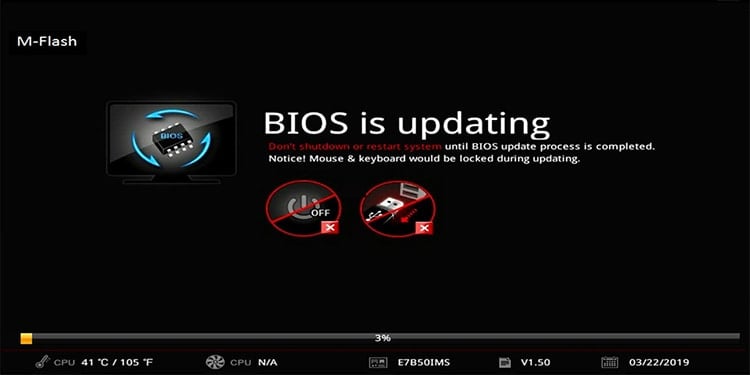
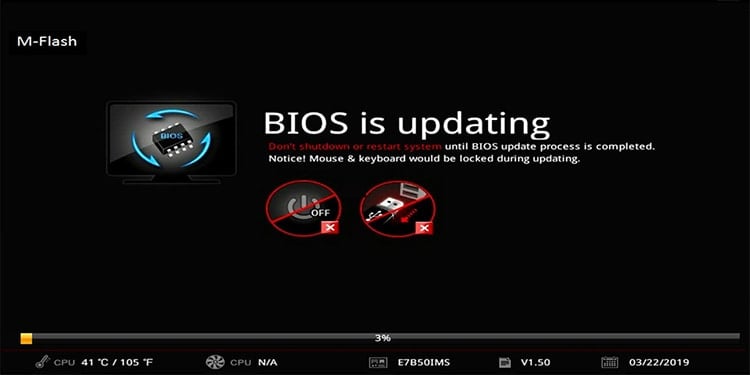
Voici un article complet sur la façon de mettre à jour votre BIOS en toute sécurité.
Pour mettre à jour le pilote de la carte graphique, procédez comme suit.
Accédez aux pages officielles de téléchargement des pilotes de votre GPU : AMD, NVIDIA, ou Intel. Recherchez votre modèle de GPU graphique (NVIDIA dans mon cas) sur la page.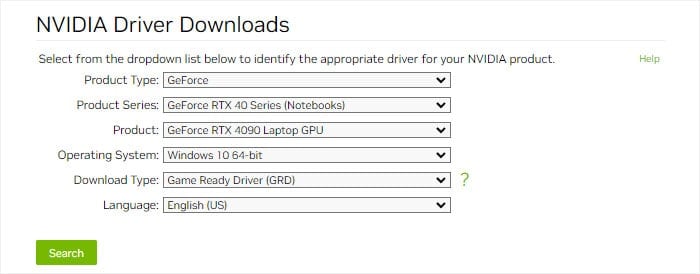
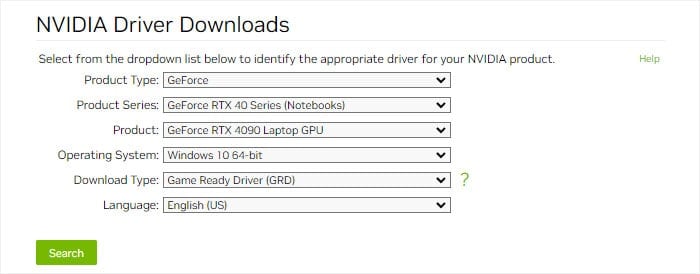 Téléchargez le fichier du pilote. Exécutez le programme d’installation et suivez les instructions à l’écran. Essayez de mettre à jour le pilote pour vos cartes graphiques intégrées et dédiées, le cas échéant.
Téléchargez le fichier du pilote. Exécutez le programme d’installation et suivez les instructions à l’écran. Essayez de mettre à jour le pilote pour vos cartes graphiques intégrées et dédiées, le cas échéant.
Utilisez des programmes de correction des pixels morts
Si vous avez des lignes de forme irrégulière, il est plus probable qu’elles représentent des pixels morts. Il est possible de corriger certains pixels morts pour certains moniteurs en utilisant des programmes qui font défiler les pixels à l’écran à haute fréquence. N’oubliez pas de lire les avis des utilisateurs sur Internet avant d’utiliser de tels programmes.
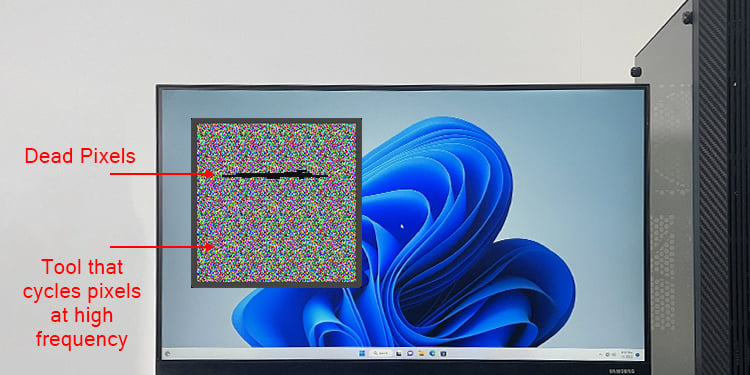
Cela ne fonctionnera pas pour tous les types de moniteurs mais vous pouvez toujours l’essayer comme il ne comporte aucun risque. Vous devrez peut-être le laisser agir quelques heures. Cependant, si vous avez un moniteur OLED, ne le laissez pas aussi longtemps qu’il peut provoquer des effets fantômes.
Modifiez la résolution et le taux de rafraîchissement
Si les lignes noires n’apparaissent parfois, cela peut également se produire en raison d’une incompatibilité du moniteur avec la résolution actuelle et/ou le taux de rafraîchissement.
Vous pouvez donc essayer de modifier à la fois le taux de rafraîchissement et la résolution et voir si cela vous aide. Vous devez vérifier l’effet de différentes valeurs et combinaisons et choisir le taux de rafraîchissement et la résolution les plus élevés là où les lignes ne se produisent pas.
Pour modifier le taux de rafraîchissement,
ouvrez les paramètres Windows en appuyant sur la touche Windows + I. Accédez à Système> Affichage> Affichage avancé. Utilisez la liste déroulante à côté de Choisir un taux de rafraîchissement pour modifier ce paramètre.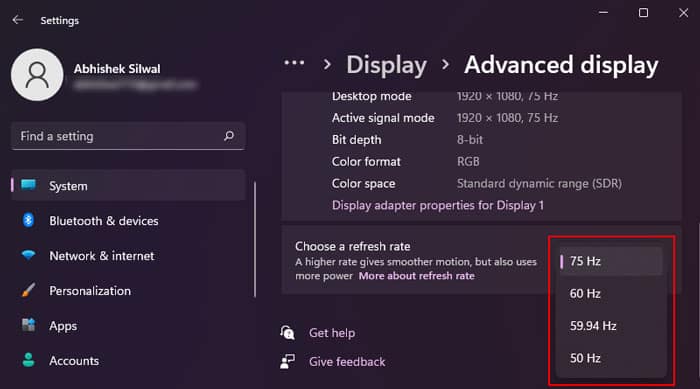
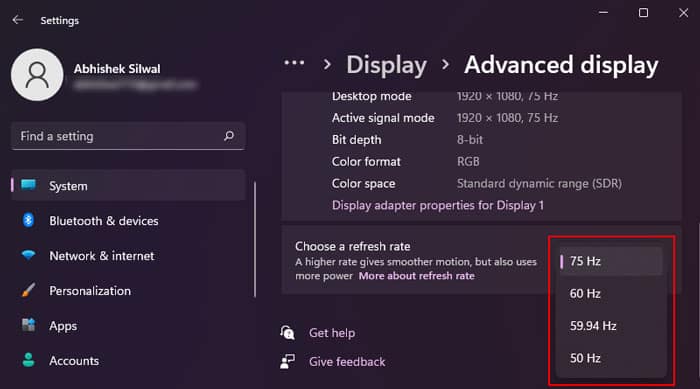 Revenir à Affichage. Définissez la Résolution d’affichage sous Échelle et mise en page sur la valeur souhaitée.
Revenir à Affichage. Définissez la Résolution d’affichage sous Échelle et mise en page sur la valeur souhaitée.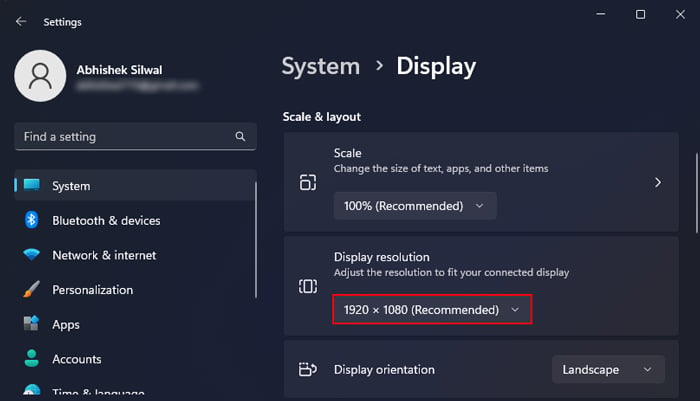
Vérifiez la carte graphique
Si vous obtenez beaucoup de lignes noires telles que l’écran n’est pas visible du tout, cela indique généralement endommager le matériel de la carte graphique. Dans de tels cas, si vous connectez d’autres moniteurs à votre PC, ils afficheront également les mêmes lignes noires.
Dans de tels cas, essayez d’abord de vérifier si la carte graphique est correctement installée sur la carte mère.
Débranchez l’alimentation ainsi que tous les périphériques du PC. Ouvrez le panneau latéral du boîtier du PC. Habituellement, vous devez déverrouiller les vis du panneau et le faire glisser. Mais certains cas peuvent également nécessiter des méthodes supplémentaires, je vous recommande donc de vérifier les sources officielles si vous rencontrez des problèmes.
 Assurez-vous de ne pas toucher la carte mère ou les pièces du circuit sans vous mettre à la terre. Cela pourrait endommager les composants électroniques du PC en raison d’une décharge électrostatique. Retirez le câble d’alimentation de la carte graphique. Dévissez la carte du boîtier. Déverrouillez le loquet de l’emplacement PCIe et retirez la carte tout en vous assurant que vous ne touchez aucun élément du circuit à mains nues.
Assurez-vous de ne pas toucher la carte mère ou les pièces du circuit sans vous mettre à la terre. Cela pourrait endommager les composants électroniques du PC en raison d’une décharge électrostatique. Retirez le câble d’alimentation de la carte graphique. Dévissez la carte du boîtier. Déverrouillez le loquet de l’emplacement PCIe et retirez la carte tout en vous assurant que vous ne touchez aucun élément du circuit à mains nues.
 Réinsérez-le en toute sécurité (essayez d’utiliser un autre emplacement PCIe le cas échéant), puis vissez-le au boîtier du PC. Rebranchez le câble d’alimentation puis assemblez le PC.
Réinsérez-le en toute sécurité (essayez d’utiliser un autre emplacement PCIe le cas échéant), puis vissez-le au boîtier du PC. Rebranchez le câble d’alimentation puis assemblez le PC.
Si le moniteur affiche toujours des lignes noires, la carte graphique est probablement endommagée. Si vous avez toujours une garantie, contactez le centre d’assistance officiel. Sinon, vous devrez peut-être acheter une nouvelle carte vidéo.
Réparer ou remplacer le moniteur/la carte vidéo
Si le problème vient de votre moniteur et que les méthodes ci-dessus n’ont pas résolu le problème , la seule option restante est de réparer le moniteur.
Vous devez ouvrir le moniteur et accéder au panneau et au contrôleur à l’intérieur pour vérifier et résoudre tout problème matériel avec l’appareil. Je ne recommande pas de l’essayer à moins que vous ne soyez extrêmement familiarisé avec le processus, car de nombreuses choses peuvent mal tourner et vous courez le risque d’endommager encore plus le moniteur.
Il est préférable de demander l’aide d’un professionnel à cette fin.. Si la garantie du moniteur ou de l’ordinateur portable est toujours valide et que les lignes ne se sont pas produites en raison de dommages physiques, vous devez absolument l’apporter à un centre d’assistance pour réparation.
Si la réparation est trop coûteuse, car les pièces du moniteur ne sont pas disponibles localement, il est préférable d’obtenir un nouveau moniteur à la place.
